În lecția de astăzi vom studia cum să facem un cadru de flori în Photoshop. În general, cadrele de flori din Photoshop se pot realiza în mai multe moduri. De exemplu, un cadru floral pentru un photoshop poate fi extras din flori, dar vom aplica o versiune mai simplă. mai ales pentru începători și vom colecta un cadru de flori din materialele inițiale care pot fi găsite pe site-ul nostru. De exemplu, descărcați un cadru floral de aici și creați un cadru de flori în Photoshop.
Să începem să învățăm lecția.
Creați un nou document în Photoshop pe mărimea cadrului viitor pentru a imprima imediat.
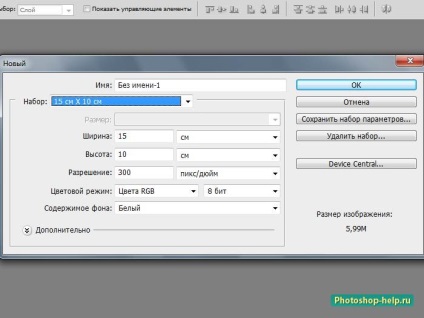
Nu ezitați să descărcați de aici cadouri florale gratuite și să alegeți una dintre ele. Deschideți-o în Photoshop și mutați instrumentul Mutarea în documentul nostru. Cadrul va fi închis mai târziu, nu va mai fi necesar.

Dacă este nevoie, atunci cadrul este scalat. Accesați fila Editare - Transformare - Scală.
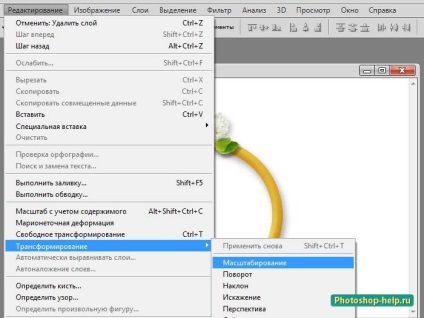
În acest caz, întindeți cadrul la dimensiunea dorită. Pentru a păstra raportul de aspect al cadrului în timp ce scalați, țineți apăsată tasta Shift. Asigurați-vă că verificați dacă stăm pe un strat cu un cadru.
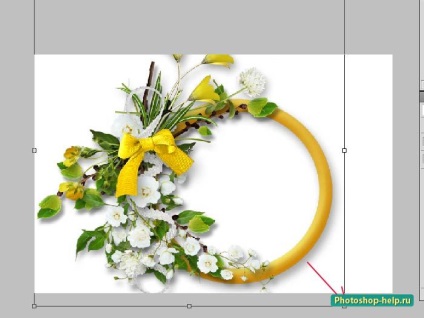
Fundalul alb este complet neinteresant, deci hai să facem altceva. Mergeți la stratul de fundal și aplicați Gradientul. Pentru o schimbare, schimbați forma gradientului. Aici, în captura de ecran, vedeți ce formă am ales, experimentați.
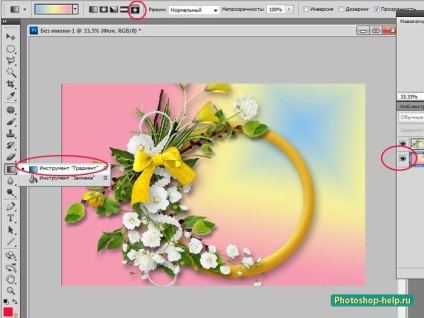
Faceți încă o textura pe fundal. Verificăm că stăm pe stratul de fundal și mergem la Filter - Texture - Craquelures.
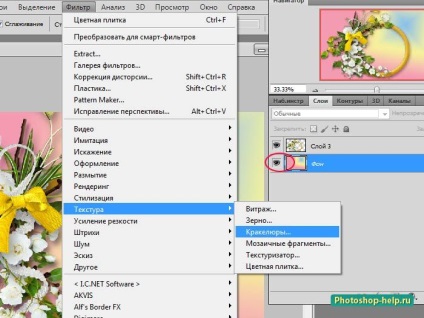
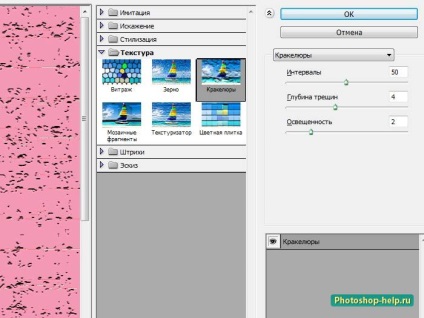
Faceți o decupare transparentă pentru fotografie. Utilizați instrumentul Magic Wand. O lecție foarte bună și ușor de înțeles cu privire la lucrul cu o baghetă magică. Cum să taie un fundal în Photoshop. Verificăm că stăm pe un strat cu un cadru, pentru că am tăiat zona dinăuntru. Luați instrumentul Magic Wand. apăsați tasta SHIFT și faceți clic în interiorul cadrului. Facem clic peste tot: în mijloc și la margini. Veți vedea imediat cum va apărea linia de selecție.
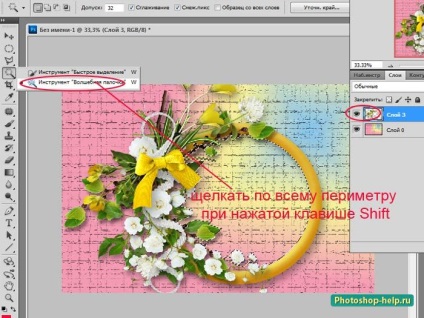
Du-te la stratul de jos, cu fundal și de două ori stânga faceți clic pe mouse-ul de blocare de pe strat. O fereastră iese, apăsați OK în ea.
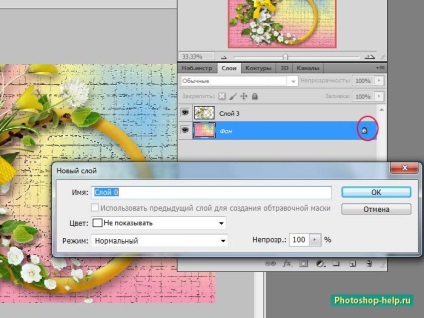
Și acum apăsăm tasta Ștergere - aceasta va elimina piesa selectată și apoi va șterge selecția cu ajutorul tastelor Ctrl + D. A fost o decuplare goală, unde vom introduce fotografia.

Combinați toate straturile într-unul pentru a salva cadrul. Faceți clic dreapta pe strat și selectați - Merge vizibil.
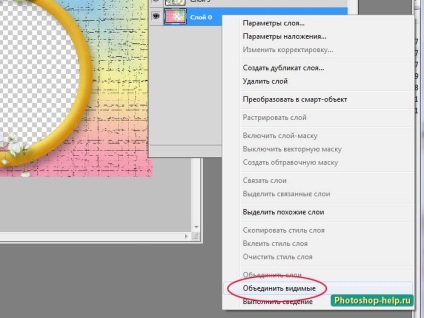
Deci, cadranul nostru de flori este gata pentru fotografie. Salvăm-o în format PNG, atunci decupajul va fi transparent.

Lipiți fotografia și admirați rezultatul.
